Sony DSC-T33/N Руководство по эксплуатации онлайн
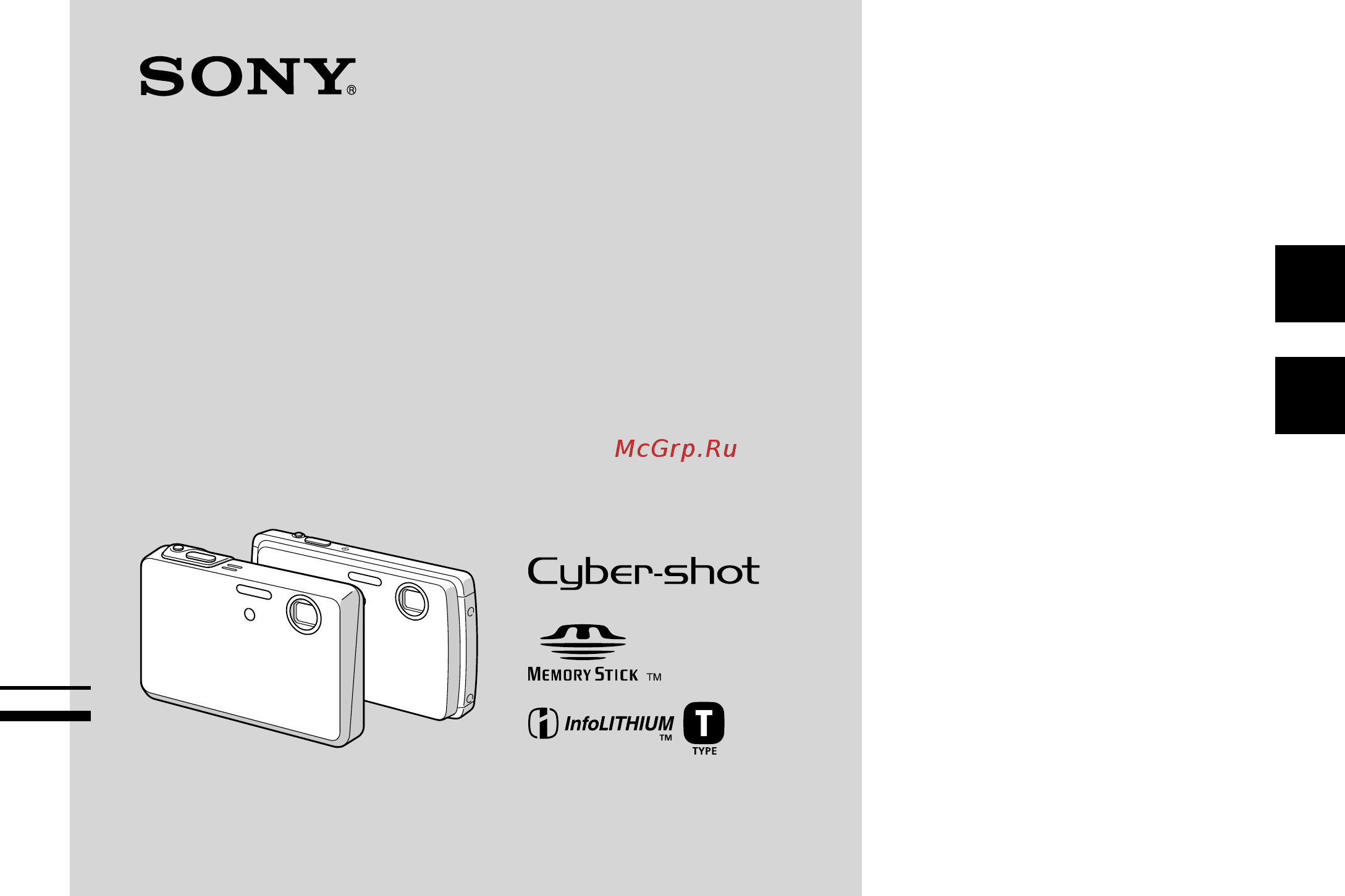
DSC-T3/T33 2-548-269-61(1) [OpenType FONT]
2-548-269-61 (1)
Digital Still Camera
Инструкция по эксплуатации
Перед эксплуатацией аппарата внимательно прочтите, пожалуйста,
данную инструкцию и сохраните ее для дальнейших справок.
Bruksanvisning
Läs noggrant igenom denna bruksanvisning innan du börjar använda kameran
och spara sedan bruksanvisningen.
© 2004 Sony Corporation
DSC-T3/T33
RU
SE
Содержание
- Bruksanvisning 1
- Digital still camera 1
- Dsc t3 t33 1
- Инструкция по эксплуатации 1
- Внимание 2
- Внимание для покупателей в европе 2
- Во избежание опасности возгорания или механических повреждений не подвергайте аппарат воздействию дождя или влаги 2
- Во избежание опасности поражения электрическим током не открывайте корпус обращайтесь за обслуживанием только к квалифицированному персоналу 2
- Дата изготовления фотоаппарата 2
- Предупреждение 2
- Примечание 2
- Русский 2
- Компенсация за содержание записи не предусматривается 3
- Меры предосторожности относительно авторского права 3
- Не трясите фотоаппарат и не стучите по нему 3
- Примечания о совместимости данных изображения 3
- Пробная запись 3
- Рекомендации дублирования 3
- Сначала прочтите это 3
- Не направляйте фотоаппарат на солнце или другой яркий свет 4
- Не подвергайте фотоаппарат воздействию влаги 4
- Не подвергайте фотоаппарат воздействию песка или пыли 4
- Перед использованием очистите поверхность вспышки 4
- Примечания по расположению фотоаппарата 4
- Экран жкд искатель жкд только модели с искателем жкд и объектив 4
- Изображения используемые в данном руководстве 5
- На рисунке 5
- Объектив carl zeiss 5
- О батарейном блоке infolithium 6
- Перед использованием вашего фотоаппарата 6
- Плата памяти memory stick совместимая с данным фотоаппаратом 6
- Торговые марки 7
- Начальные операции 8
- Оглавление 8
- Просмотр неподвижных изображений 8
- Съемка неподвижных изображений 8
- Удаление неподвижных изображений 8
- Усовершенствованная съемка неподвижных изображений 8
- Диск переключения режимов 9
- Получение удовольствия от изображений на вашем компьютере 9
- Получение удовольствия от просмотра фильмов 9
- Усовершенствованный просмотр неподвижных изображений 9
- Алфавитный указатель 10
- Дополнительная информация 10
- Устранение неисправностей 10
- Cyber shot stationen 11
- Обозначение частей 11
- Фотоаппарат 11
- Allra först 13
- Uppladdning av batteripaketet 13
- Как выполнить отсоединение 13
- Как выполнить подсоединение 13
- Присоединение штатива 13
- Станция cyber shot 13
- Как снять держатель фотоаппарата для штатива нажмите язычки и снимите держатель фотоаппарата для штатива как показано на рисунке а затем отсоедините фотоаппарат от станции cyber shot 14
- Блок а затем закройте крышку отсека для батареи платы памяти memory stick duo 15
- Для батареи платы памяти memory stick duo 15
- Зарядка батарейного блока 15
- Извлечения батареи в направлении стрелки 15
- Нажмите рычагжок 15
- Начальные операции 15
- Откройте крышку отсека 15
- Установите батарейный 15
- К станции cyber shot 16
- Переменного тока прилагается к гнезду dc in станции cyber shot прилагается 16
- Подсоедините сетевой 16
- Подсоедините сетевой адаптер 16
- Подсоедините фотоаппарат 16
- Шнур к сетевому адаптеру переменного тока а затем к сетевой розетке 16
- Возьмите штепсельную вилку постоянного тока и станцию cyber shot как показано на рисунке и отсоедините кабель 17
- Вы можете зарядить батарейный блок не используя станцию cyber shot например во время путешествий подсоедините штепсельную вилку постоянного тока сетевого адаптера переменного тока к фотоаппарату направив метку как показано на рисунке 17
- Лампочка chg погаснет когда зарядка завершится 17
- Отсоединение сетевого адаптера переменного тока от станции cyber shot 17
- Чтобы зарядить батарейный блок используя только сетевой адаптер переменного тока 17
- Время зарядки 18
- Для извлечения батарейного блока 18
- Индикатор оставшегося заряда батарейного блока 18
- M приблиз 3800 19
- Vga e mail 19
- В обычных условия 19
- В таблицах показано приблизительное количество изображений и срок службы батарейного блока которые могут быть записаны просмотрены если вы будете выполнять съемку изображений в нормальном режиме с полностью заряженным батарейным блоком прилагается при температуре 25 c количество изображений которое можно записать или просмотреть следует принимать во внимание при замене платы памяти memory stick duo при необходимости помните о том что действительное количество может быть меньше чем указанное в зависимости от условий использования 19
- Вкл 19
- Выкл 19
- Количество изображений и срок службы батарейного блока которые можно записать просмотреть 19
- Начальные операции 19
- Приблиз 180 19
- Приблиз 3800 19
- Просмотр неподвижных изображени 19
- Съемка неподвижных изображений 19
- Использование сетевого адаптера перем тока 20
- Съемка фильмо 20
- Включение выключение вашего фотоаппарата 21
- Использование вашего фотоаппарата за границей 21
- Функция автоматического отключения питания 21
- Включения питания 22
- Как пользоваться кнопкой управления 22
- Нажмите кнопку power для 22
- Режимов в положение 22
- Установите переключатель 22
- Установка даты и времени 22
- Установка даты и времени 23
- Выберите опцию ok 24
- Изменение настройки языка 24
- При помощи кнопки на кнопке управления а затем нажмите кнопку 24
- Memory stick duo 25
- Закройте крышку батареи 25
- Откройте крышку батареи 25
- Платы памяти memory stick duo 25
- Съемка неподвижных изображений 25
- Установите плату памяти 25
- Установка и удаление платы памяти memory stick duo 25
- Установка размера неподвижного изображения 26
- Краткое описание размера изображения 27
- На следующей иллюстрации приведено небольшое изображение снятое в максимальном и в минимальном размерах 27
- Примеры на основе размера изображения 27
- Размер и качество изображения 27
- Для съемки большого количества изображений 28
- Для съемки или печати с лучшим качеством 28
- Изображения 28
- Качество изображения коэффициент сжатия руководство по применению 28
- Примеры на основе качества изображения 28
- Единицы количество изображений 29
- Количество изображений которые могут быть сохранены в режиме когда опция p quality установлена в положение fine standard 29
- Количество изображений которые могут быть сохранены на плате памяти memory stick duo 29
- Количество неподвижных изображений которые могут быть записаны 29
- Приведено ниже 29
- Основы съемки неподвижного изображения использование режима автоматической регулировки 30
- Правильно держите фотоаппарат 30
- Затвор издаст звук изображение будет записано на плату памяти memory stick duo записанное изображение будет отображаться в течение приблизительно двух секунд aвтоматический просмотр стр 139 31
- Нажмите кнопку затвора до 31
- Раздастся звуковой сигнал но изображение при этом еще не будет записано когда индикатор блокировки ae af изменит мигание на устойчивое высвечивание фотоаппарат готов для съемки в зависимости от объекта экран жкд может на доли секунды застыть 31
- Упора 31
- Для переключения метода съемки 32
- Переключатель режимов 32
- Автоматическая 33
- Проверка последнего снятого изображения быстрый обзор 33
- Фокусировка 33
- Всякий раз когда вы нажимаете кнопку индикация будет 34
- Изменяться в следующей последовательности 34
- Индикаторы на экране жкд во время съемки 34
- Использование функции увеличения 34
- Минимальное фокусное расстояние до объекта приблиз 50 см от поверхности объектива для обеих сторон w t 34
- Нажимайте кнопки 34
- Увеличения для выбора нужного масштаба увеличения для съемки 34
- Оптическое увеличение 35
- Увеличение 35
- Цифровое увеличение 35
- Если вы нажмете кнопку увеличения индикатор масштаба увеличения появится на экране жкд следующим образом 36
- Режим записи крупным планом макро используется при увеличении таких объектов как цветы или насекомые установка увеличения в конец стороны w позволяет вам выполнять съемку объектов с расстояния до 8 см однако минимальное фокусное расстояние варьируется в соответствии с положением увеличения следовательно рекомендуется выполнять съемку с увеличением установленным в конец стороны w 36
- Съемка на близком расстоянии макро 36
- И нажмите кнопку на 37
- Использование таймера самозапуска 37
- Кнопке управления 37
- Режимов в положение 37
- Установит 37
- Установите переключатель 37
- Выбор режима вспышки 38
- Нажимайте повторно кнопку на кнопке управления для выбора режима вспышки 38
- Режимов в положение и 38
- Установите переключатель 38
- Во избежание появления объектов с красными глазами 39
- Перед съемкой вспышка предварительно срабатывает два или большее количество раз для уменьшения эффекта красных глаз установите опцию red eye reduction на экране setup в положение on стр 139 на экране жкд появится индикатор 39
- Процесс уменьшения эффекта красных глаз занимает приблизительно 1 секунду перед фактической съемкой изображения поэтому держите фотоаппарат крепко чтобы предотвратить дрожание кроме того не забудьте предупредить объект о том чтобы он сохранял неподвижность 39
- Вставка даты и времени в неподвижное изображение 40
- Съемка изображений с подсветкой автофокусировки 40
- Съемка в соответствии с условиями эпизода выбор сцены 42
- При съемке с использованием функции выбора сцены комбинация функций таких как режим вспышки определяется заранее для обеспечения оптимальных регулировок соответствующих сцене обращайтесь к следующей таблице в которой приведены установки функции для каждого режима съемки 45
- Съемка с использованием функции выбора сцены 45
- Медленный затвор nr 46
- Функция медленного затвора nr уменьшает помехи на записываемых изображениях обеспечивая съемку четких изображений если скорость затвора установлена в положение 1 6 секунды или медленнее фотоаппарат автоматически активизирует функцию медленного затвора nr а рядом с индикатором скорости затвора появится индикация nr 46
- Просмотр изображений на экране жкд вашего фотоаппарата 47
- Просмотр неподвижных изображений 47
- Выберите нужное 48
- Индекс еще один раз 48
- Индекс один раз 48
- Нажмите кнопку 48
- Неподвижное изображение с помощью кнопок на кнопке управления 48
- Просмотр индексного экрана на девять или шестнадцать изображений 48
- Просмотр изображений на экране телевизора 49
- Включите телевизор и 50
- Включите фотоаппарат 50
- Нажмите кнопки на кнопке управления для выбора нужного изображения 50
- Режимов в положение и 50
- Установите переключатель 50
- Установите переключатель tv video в положение video 50
- Удаление изображений 52
- Удаление неподвижных изображений 52
- Удаление изображений в индексном на девять или шестнадцать изображений режиме 53
- Для удаления всех изображений в папке 54
- Форматирование платы памяти memory stick duo 54
- Для отключения индикации меню 56
- Если с пунктом появляются метки 56
- Изменение установок меню 56
- Как установить и эксплуатировать ваш фотоаппарат 56
- Кнопке управления для выбора нужной установки 56
- Кнопке управления для выбора пункта который вы хотите установить 56
- Нажмите кнопки на 56
- Нажмите кнопку menu 56
- Перед выполнением усовершенствованных операций 56
- Для возврата к меню от экрана setup 57
- Для отмены отображения экрана setup 57
- Изменение пунктов на экране setup 57
- Определение качества неподвижного изображения 57
- Перед началом операции 57
- Перед началом операции 58
- Создание или выбор папки 58
- Для отмены изменения папки для записи 59
- Для отмены создания папки 59
- Изменение папки для записи 59
- Создание новой папки 59
- Выбор кадра искателя диапазона фокусировки искатель диапазона автофокусировки 60
- Выбор метода автоматической фокусировки 60
- Кадр искателя диапазона автофокусировки 60
- Многоточечный диапазон автофокусировки 60
- Перед началом операции 60
- Режим автофокусировки 60
- Усовершенствованная съемка неподвижных изображений 60
- Автофокусировка на центральную область 61
- Выберите опцию focus 61
- Данный режим полезен для фокусирования на объекте возле центра рамки использование вместе с функцией блокировки автофокусировки позволяет вам выполнить съемку изображения нужной композиции 61
- Или 61
- Нажмите кнопку menu 61
- Появится меню 61
- Пятно автофокусировки 61
- Режимов в положение 61
- С помощью кнопок а затем выберите нужный диапазон автофокусировки с помощью кнопок 61
- Установите переключатель 61
- Фокус будет отрегулирован автоматически цвет кадра искателя диапазона автофокусировки изменится с белого на зеленый 61
- Это полезно при фокусировке на очень маленьком объекте или узкой области использование вместе с функцией блокировки автофокусировки позволяет вам выполнить съемку изображения нужной композиции удерживайте фотоаппарат в устойчивом положении соблюдая осторожность чтобы объект не отклонился из кадра искателя диапазона 61
- Camera 62
- Выберите нужный режим 62
- Выберите опцию 62
- Выбор операции фокусировки режим автофокусировки 62
- Контроль автофокусировки 62
- Одиночная автофокусировка 62
- Перед началом операции 62
- С помощью кнопки а затем выберите опцию af mode с помощью кнопок 62
- С помощью кнопок а затем нажмите кнопку 62
- Camera в меню в положение 63
- Отличное от auto стр 56 и 135 63
- Перед началом операции 63
- Предварительная установка фокуса 63
- При съемке изображения с предварительно установленным расстоянием до объекта или при съемке объекта через сетку или оконное стекло получить надлежащий фокус в режиме автоматической фокусировки затруднительно в этих случаях удобно использовать предварительно установленный фокус 63
- При съемке неподвижных изображений установите опцию 63
- Технические приемы съемки 63
- Установка расстояния до объекта 63
- Для возврата в режим автоматической фокусировки 64
- Регулировка ev 64
- Регулировка экспозиции 64
- Выберите нужную величину 65
- Выберите опцию ev с 65
- Для повторной активации автоматической экспозиции 65
- Или 65
- Нажмите кнопку menu 65
- Отображение гистограммы 65
- Перед началом операции 65
- Помощью кнопки 65
- Режимов в положение 65
- Установите переключатель 65
- Экспозиции с помощью кнопок 65
- Гистограмму нажмите кнопку 66
- Основываясь на гистограмме 66
- Отрегулируйте экспозицию 66
- Режимов в положение 66
- Установите переключатель 66
- Чтобы отобразить 66
- Выбор режима фотометрии 67
- Местная фотометрия 67
- Многошаблонная фотометрия без индикатора 67
- Задержка экспозиции 68
- Перед началом операции 68
- Съемка трех изображений со смещенной экспозицией 68
- Mode с помощью кнопок 69
- Step с помощью кнопок 69
- А затем выберите нужную величину регулировки экспозиции с помощью кнопок 69
- А затем выберите опцию exp brktg с помощью кнопки 69
- Выберите опцию brk bracket 69
- Выберите опцию mode rec 69
- Выполните съемку 69
- Изображения 69
- Нажмите кнопку menu 69
- Перед началом операции 69
- Режимов в положение 69
- Установите переключатель 69
- Баланс белого 70
- Перед началом операции 70
- Регулировка цветовых тонов 70
- Для повторной активизации автоматической регулировки 71
- Перед началом операции 71
- Регулировка уровня вспышки 71
- Уровень вспышки 71
- Rec mode с помощью кнопок а затем выберите опцию speed burst или burst с помощью кнопок 72
- Быстрая серия изображений 72
- Вы можете снимать с коротким интервалом приблиз 0 33 секунды 72
- Выберите опцию mode 72
- Выполните съемку 72
- Данный режим используется для непрерывной съемки максимальное число изображений которые вы можете снять за один сеанс зависит от размера изображения и установок качества изображения 72
- Единицы изображения 72
- Если вы нажали и удерживаете нажатой кнопку затвора фотоаппарат выполняет съемку максимально возможного количества изображений если вы отпустите кнопку затвора в этот момент съемка остановится когда индикация recording исчезнет вы сможете выполнять съемку следующего изображения 72
- Изображения 72
- Интервал съемки приблиз 0 83 секунды удлиняется по сравнению с быстрой серией изображений но непрерывно может быть снято даже больше изображений 72
- Краткая серия изображений 72
- Максимальное количество непрерывно снимаемых изображений 72
- Нажмите кнопку menu 72
- Непрерывная съемка 72
- Появится меню 72
- Режимов в положение 72
- Установите переключатель 72
- Для возврата в нормальный режим 73
- Запись 16 кадров подряд 73
- Серия изображений 73
- Выполните съемку 74
- Для отмены эффектов изображения 74
- Изображения 74
- Или 74
- Нажмите кнопку menu 74
- Перед началом операции 74
- Режимов в положение 74
- Съемка со специальными эффектами 74
- Установите переключатель 74
- Эффект изображения 74
- Выбор папки и воспроизведение изображений 75
- Для отмены выбора 75
- Если на плате памяти memory stick duo создано несколько папок 75
- Усовершенствованный просмотр неподвижных изображений 75
- Увеличение изображения увеличение при воспроизведении 76
- Увеличение части неподвижного изображения 76
- Воспроизведение последовательности изображений 77
- Демонстрация слайдов 77
- Для отмены увеличения при воспроизведении 77
- Запись увеличенного изображения обреание 77
- Для остановки воспроизведения демонстрации слайдов 78
- Для отмены установки демонстрации слайдов 78
- Для пропуска следующего предыдущего изображения во время демонстрации слайдов 78
- Поворот неподвижных изображений 78
- Воспроизведение изображений снятых в режиме серии изображений 79
- Для отмены поворота 79
- Воспроизведение кадр за кадром 80
- Выберите серию 80
- Для возврата к нормальному воспроизведению 80
- Для приостановки воспроизведения 80
- Для удаления снятых изображений 80
- Изображений с помощью кнопок 80
- Кадра нажмите кнопку 80
- Непрерывное воспроизведение 80
- Переместите кадр с 80
- Помощью кнопок 80
- При отображении нужного 80
- Режимов в положение 80
- Установите переключатель 80
- В однокадровом режиме 81
- Для отмены защиты 81
- Защита 81
- Защита изображений 81
- В индексном режиме 82
- Для выхода из функции защиты 82
- Для защиты всех изображений в папке 82
- Для отмены защиты всех изображений в папке 82
- Для отмены индивидуальной защиты 82
- Для отмены изменения размеров 83
- Изменение размера 83
- Изменение размера изображения 83
- Диск переключения режимов 84
- Печать в магазине стр 90 84
- Печать неподвижных изображений 84
- Печать с помощью компьютера стр 114 84
- Прямая печать memory stick совместимый принтер 84
- Прямая печать pictbridge совместимый принтер стр 85 84
- Выберите опцию 85
- Перед эксплуатацией 85
- Подготовка фотоаппарата 85
- Прямая печать 85
- С помощью кнопки а затем выберите опцию usb connect с помощью кнопок 85
- Выберите опцию pictbridge 86
- Если опция usb connect на экране setup не установлена в положение pictbridge 86
- Подсоединение фотоаппарата к принтеру 86
- С помощью кнопок а затем нажмите кнопку 86
- Выберите нужный тип 87
- Печати с помощью кнопок 87
- Печати с помощью кнопок а затем нажмите кнопку 87
- Печать в режиме одиночного изображения 87
- Установите параметры 87
- Print с 88
- Выберите количество листов с помощью кнопок 88
- Выберите опцию 88
- Выберите пункт ok с 88
- Выберите пункт quantity 88
- Для отмены печати 88
- Для печати других изображений 88
- Индекс для отображения индексного экрана на девять изображений 88
- Нажмите кнопку 88
- Нажмите кнопку menu 88
- Печать в индексном режиме 88
- Помощью кнопки а затем нажмите кнопку 88
- Помощью кнопок а затем нажмите кнопку 88
- С помощью кнопки 88
- А затем нажмите кнопку 89
- Выберите количество листов с помощью кнопок 89
- Выберите нужный тип печати 89
- Выберите пункт ok с 89
- Выберите пункт quantity 89
- Для отмены печати 89
- Печати с помощью кнопок 89
- Помощью кнопок а затем нажмите кнопку 89
- С помощью кнопки 89
- С помощью кнопок 89
- Установите параметры 89
- Нанесение знаков печати 90
- Нанесение знаков печати в режиме одиночного изображения 90
- Обратите внимание на следующие пункты при печати изображений в магазине 90
- Печать изображений в магазине 90
- Для снятия знака 91
- Нанесение знаков печати в индексном режиме 91
- Чтобы снять знаки 91
- Для выхода из функции нанесения знака 92
- Для отмены всех знаков в 92
- Папке 92
- Выберите нужный размер с 93
- Для остановки записи 93
- Индикаторы во время съемки 93
- Нажмите кнопку 93
- Нажмите кнопку затвора до 93
- Нажмите кнопку затвора до упора еще раз 93
- Получение удовольствия от просмотра фильмов 93
- Помощью кнопок 93
- Размер изображения 93
- Режимов в положение 93
- Съемка на близком расстоянии макро 93
- Съемка фильмов 93
- Упора 93
- Установите переключатель 93
- Использование таймера самозапуска 94
- Просмотр фильмов на экране жкд 94
- Для остановки воспроизведения 95
- Для продвижения фильма вперед или назад 95
- Для регулировки громкости 95
- Индикаторы во время просмотра фильмов 95
- Удаление фильмов 95
- В индексном режиме 96
- В однокадровом режиме 96
- Для отмены удаления 96
- Номера файлов присваиваемые при сокращении фильмов 97
- Сокращение фильмов 97
- Выберите опцию ok с 98
- Вырезания 98
- Вырезания выберите опцию ok с помощью кнопок и нажмите кнопку 98
- Для отмены сокращения 98
- Когда вы определили точку 98
- Определите точку 98
- Помощью кнопки а затем нажмите кнопку 98
- Для пользователей windows 99
- Если разъем usb отсутствует на вашем компьютере 99
- Копирование изображений на ваш компьютер 99
- Получение удовольствия от изображений на вашем компьютере 99
- Режим usb 99
- Рекомендуемая конфигурация компьютера 99
- Связь с вашим компьютером 99
- Driver на главном экране 100
- Включите ваш компьютер 100
- И вставьте cd rom прилагается в накопитель cd rom 100
- Содержание cd rom 100
- Установка драйвера usb 100
- Щелкните на пункте usb 100
- Подсоединение фотоаппарата к вашему компьютеру 101
- К станции cyber shot и включите фотоаппарат 102
- Отсоединение кабеля usb от вашего компьютера извлечение платы памяти memory stick duo из вашего фотоаппарата или выключение питания фотоаппарата во время соединения usb 102
- Подсоедините фотоаппарат 102
- Копирование изображений 103
- Usb стр 101 щелкните по кнопке copy pictures to a folder on my computer using microsoft scanner and camera wizard копирование изображений в папку на моем компьютере с помощью мастера сканера и камеры microsoft а затем щелкните по кнопке ok 104
- Windows xp 104
- Выполните соединение 104
- Если в папке в которую выполняется копирование уже существует изображение с таким же именем файла 104
- Если пиктограмма съемного диска не отображается 104
- Копирование изображений с помощью мастера windows xp autoplay 104
- Щелкните по кнопке next 104
- Просмотр изображений на вашем компьютере 105
- Вы не можете записать изображения в папку 100msdcf или в папку mssony изображения в данных папках доступны только для просмотра для получения более подробной информации об этой папке см стр 58 75 106
- Место хранения файлов изображения и имена файлов 106
- Пример при просмотре папок в windows xp 106
- Файлы изображений записанные с помощью вашего фотоаппарата сгруппированы в папки на плате памяти memory stick duo 106
- Обозначает любой номер в диапазоне от 0001 до 9999 числовые части файла с фильмом снятого в режиме фильмов и соответствующего ему индексного файла изображения одинаковы 107
- Изображения в папку memory stick duo 108
- Относительно компьютера 108
- По файлу изображения а затем щелкните по пункту rename измените имя файла на dsc0 108
- Просмотр файлов изображений однажды скопированных на компьютер с помощью вашего фотоаппарата 108
- Скопируйте файл 108
- Установка программных обеспечений picture package и imagemixer vcd2 108
- Щелкните правой кнопкой 108
- Package imagemixer vcd2 109
- Включите ваш компьютер 109
- Выберите нужный язык а 109
- Затем щелкните по кнопке next 109
- И вставьте cd rom прилагается в накопитель cd rom 109
- Щелкните по кнопке picture 109
- Install на экране ready to install the program готов к установке программы 110
- Next а затем следуйте инструкциям 110
- Щелкните по кнопке 110
- Щелкните по кнопке next 110
- Ваш компьютер перезапустится 111
- Запустите picture package menu меню программного обеспечения picture package с рабочего стола для использования различных функций 111
- Извлеките cd rom 111
- Использование программного обеспечения picture package 111
- Копирование изображений с помощью программного обеспечения picture package 111
- Отметка yes i want to restart my computer now да я хочу перезагрузить мой компьютер сейчас затем щелкните по кнопке finish 111
- Отображаются пиктограммы ярлыков picture package menu и picture package destination folder 111
- Приложение picture package будет запущено автоматически и изображения автоматически скопируются на компьютер после копирования изображений запустится программа picture package viewer а скопированные изображения отобразятся на экране 111
- Убедитесь что поставлена 111
- Burning video cd в левой стороне экрана а затем щелкните по кнопке burning video cd в нижнем правом углу экрана 112
- Просмотр изображений на компьютере 112
- Создание видео cd с меню imagemixer vcd2 112
- Сохранение изображений на cd r 112
- Щелкните по кнопке 112
- Щелкните по кнопке video 112
- Введите имя диска 113
- Выберите папку в которой 113
- Кнопки заголовки и тому подобное затем щелкните по кнопке next 113
- Отрегулируйте фон меню 113
- Подтвердите 113
- Предварительный просмотр файла видео cd 113
- Создание демонстрации слайдов 113
- Сохранены нужные изображения 113
- Щелкните по кнопке next и 113
- Для пользователей macintosh 114
- Копирование изображений на ваш компьютер 114
- Печать изображений 114
- Рекомендуемая конфигурация компьютера 114
- Если разъем usb отсутствует на вашем компьютере 115
- Копирование изображений 115
- Подсоединение вашего 115
- Режим usb 115
- Связь с вашим компьютером 115
- Фотоаппарата к вашему компьютеру 115
- Вашем компьютере 116
- Использование программного обеспечения imagemixer vcd2 116
- Просмотр изображений на 116
- Требуемая конфигурация компьютера 116
- Использование 117
- Программного обеспечения imagemixer vcd2 117
- С меню 117
- Создание видео cd 117
- Батарейный блок и питание 118
- Устранение неисправностей 118
- Съемка неподвижных изображений фильмов 120
- Просмотр изображений 123
- Удаление редактирование изображений 124
- Компьютеры 125
- Плата памяти memory stick duo 126
- Pictbridge совместимый принтер 127
- Прочее 129
- Предупреждающие индикаторы и сообщения 130
- Следующие сообщения могут появиться на экране 130
- Если появится код начинающийся с алфавитной буквы 133
- Индикация самодиагностики 133
- В приведенной ниже таблице 134
- Дополнительная информация 134
- И количестве изображений которые могут быть сохранены в нормальном режиме приведена на стр 29 134
- Изображений которые могут быть сохранены и времена съемки могут изменяться в зависимости от условий съемки 134
- Информация о времени съемки 134
- Когда количество оставшихся 134
- Количество изображений 134
- Количество изображений которые могут быть сохранены и время съемки могут различаться в зависимости от емкости платы памяти memory stick duo размера изображения и качества изображения при выборе платы памяти memory stick duo обращайтесь к следующим таблицам 134
- Количество изображений которые могут быть сохранены или время съемки 134
- Параметры количества 134
- Перечисляется в порядке fine standard 134
- Серия изображений единицы изображения 134
- Указаны приблизительное количество изображений и время записи которые могут быть записаны на плату памяти memory stick duo отформатированную с помощью данного фотоаппарата 134
- Фильм 134
- Если переключатель режимов установлен в положение 135
- Пункты меню 135
- Если переключатель режимов установлен в положение 137
- Если переключатель режимов установлен в положение 138
- Camera 1 139
- Нажмете кнопку еще раз заводские установки отображаются с помощью 139
- Пункты установки 139
- Экран setup появится если вы продвинетесь к пункту в меню и 139
- Camera 2 140
- Memory stick tool 140
- Setup 1 140
- Setup 2 141
- Меры предосторожности 142
- Не оставляйте фотоаппарат в следующих местах 142
- О переноске 142
- О чистке 142
- О встроенной перезаряжаемой батарейке 143
- О конденсации влаги 143
- О рабочей температуре 143
- Magicgate memory stick 144
- Magicgate memory stick duo 144
- Memory stick 144
- Memory stick duo 144
- Memory stick duo magicgate высокоскоростная передача данных 144
- Memory stick magicgate высокоскоростная передача данных 144
- Memory stick pro 144
- Memory stick pro duo 144
- Запись воспроиз ведени 144
- О плате памяти memory stick 144
- Примечания по использованию платы памяти memory stick duo прилагается 144
- Способ зарядки подсоедините фотоаппарат к сетевой розетке с помощью сетевого адаптера переменного тока или установите заряженный батарейный блок и оставьте фотоаппарат на 24 часа или более с выключенным питанием 144
- Тип платы памяти memory stick 144
- Дополнительная информация 145
- Примечания по использованию адаптера memory stick duo прилагается 145
- Зарядка батарейного блока 146
- О батарейном блоке infolithium 146
- Что такое батарейный блок infolithium 146
- Эффективное использование батарейного блока 146
- Индикатор оставшегося заряда батареи 147
- О хранении батарейного блока 147
- Срок службы батареи 147
- Входные и выходные разъемы 148
- Для dsc t3 t33 подходит специальный морской футляр mpk thb при установке морского футляра на dsc t33 пользуйтесь рисунком приведенным ниже и предварительно снимите части a и b расположенные внутри морского футляра в направлении стрелок части a и b не нужно снимать при установке морского футляра на dsc t3 148
- О морском футляре 148
- Питание общая информация 148
- См инструкцию по эксплуатации прилагаемую к морскому футляру для получения подробных сведений о способе эксплуатации 148
- Технические характеристики 148
- Установка специального морского футляра не прилагается позволит вам наслаждаться съемкой под водой или в других влажных местах как например спортивные соревнования на пляже и т п 148
- Фотоаппарат система 148
- Экран жкд 148
- Uc tc uc td cтанции cyber shot входные и выходные разъемы 149
- Батарейный блок np ft1 149
- Держатель фотоаппарата для 149
- Дополнительная информация 149
- Принадлежности 149
- Сетевой адаптер переменного тока ac lm5 lm5a 149
- Штатив 149
- При съемке неподвижных изображений 150
- Экран жкд 150
- При воспроизведении неподвижных изображений 153
- При воспроизведении движущихся изображений 154
- Алфавитный указатель 156
- Алфавитный указатель 157
Похожие устройства
- Ceratec Iqtus MK II Руководство по эксплуатации
- Celestion AVC 501 S Руководство по эксплуатации
- Braun IRT 4520 Руководство по эксплуатации
- Monitor Audio Radius 45x5+S360 Bl Руководство по эксплуатации
- Monitor Audio Radius 45x5+S360 S Руководство по эксплуатации
- Monitor Audio Radius 45x5+S360 Be Руководство по эксплуатации
- Panasonic DMC-LS1GC-S Инструкция по эксплуатации
- Genius SP-HF 2.0 1250 Руководство по эксплуатации
- Ariston Platinum 50V Инструкция по эксплуатации
- Monitor Audio Silver RSFX B Руководство по эксплуатации
- Genius NetScroll+ Руководство по эксплуатации
- GP PB04GS(4180AA)+подарок Руководство по эксплуатации
- Zanussi ZI 921/FF8 Руководство по эксплуатации
- Electrolux EMS1760 X Руководство по эксплуатации
- ISI SLL 2248 Aluminum Руководство по эксплуатации
- ISI SLL 2247 Red Руководство по эксплуатации
- Monitor Audio Silver RSFX Walnut Инструкция по эксплуатации
- Monitor Audio Silver RSFX O Инструкция по эксплуатации
- Arcam FMJ CD36P S Руководство по эксплуатации
- Arcam FMJ CD36P B Руководство по эксплуатации
